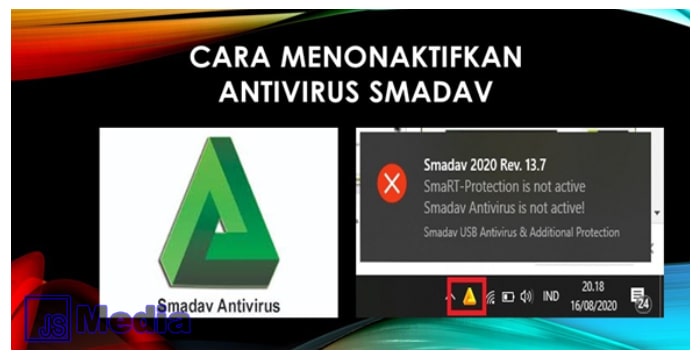JSMedia – Smadav adalah aplikasi antivirus yang sangat ringan dan sama sekali tidak mengganggu performa komputer Anda. Smadav juga bisa disandingkan dengan antivirus lainnya. Cara menonaktifkan Smadav ini juga sangat mudah dan bisa dilakukan dengan cepat.
Smadav sendiri merupakan jenis antivirus yang banyak digunakan oleh mayoritas pengguna komputer saat ini. Selain menjadi antivirus asli buatan Indonesia, ternyata performa antivirus satu ini juga tidak mengecewakan, terlebih untuk Smadav Pro atau yang berbayar.
3 Cara Menonaktifkan Smadav dengan Mudah
Smadav adalah aplikasi yang sangat fleksibel untuk digunakan. Proses menyalakan dan mematikannya tidak akan memakan waktu. Sejauh ini ada tiga cara paling efektif yang bisa Anda pilih untuk menonaktifkan Smadav. Langsung saja, ini dia cara-caranya:
1. Menonaktifkan Smadav Melalui Aplikasi
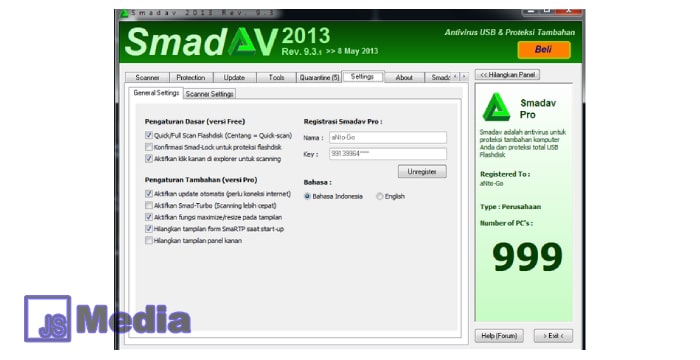
Cara menonaktifkan yang pertama ini adalah melalui aplikasi Smadav itu sendiri. Prosesnya sama sekali tidak sulit bahkan bagi Anda yang tidak berpengalaman sekalipun. Cara-caranya adalah sebagai berikut ini:
- Pertama-tama buka aplikasi Smadav pada komputer atau laptop Anda.
- Klik opsi menu protect yang ada di sisi kiri aplikasi tersebut.
- Pilih opsi disable yang ada di bawahnya untuk menonaktifkan Smadav dalam waktu sementara saja.
- Tunggu hingga aplikasi merespon.
- Selesai.
Setelahnya akan muncul notifikasi pada komputer Anda kalau Smadav sedang tidak dijalankan. Bagaimana? Mudah sekali bukan cara untuk menonaktifkan aplikasi Smadav ini? Tidak hanya cara ini saja, masih ada dua cara lain yang tidak kalah mudah untuk Anda lakukan.
2. Menonaktifkan Smadav Melalui Taskbar
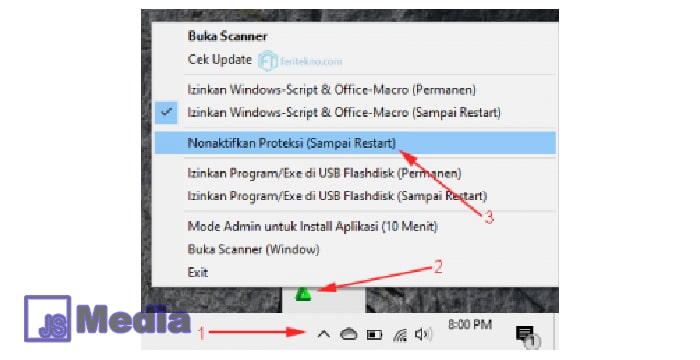
Cara lain yang bisa Anda lakukan adalah menonaktifkan Smadav melalui taskbar. Cara yang ini juga tidak kalah mudah dibandingkan dengan cara sebelumnya. Langsung saja ikuti langkah-langkah di bawah ini:
- Pertama-tama, buka ikon atau menu taskbar pada pojok kanan bawah layar komputer Anda.
- Akan ada ikon Smadav berukuran kecil di sana.
- Klik kanan ikon tersebut, kemudian Anda bisa langsung melihat menu pop up.
- Pilih opsi “Non-aktifkan proteksi (sampai restart)” pada pop up yang muncul tersebut.
- Setelah Anda mengklik opsi tersebut, secara otomatis kinerja Smadav akan terhenti.
Ciri aplikasi Smadav yang tidak aktif adalah warna ikon berubah menjadi kuning, sedangkan kalau aktif biasanya akan berwarna hijau. Karena Anda memilih opsi sampai restart, aplikasi Smadav ini akan kembali aktif secara otomatis setelah Anda melakukan restart terhadap komputer.
3. Menonaktifkan Antivirus Smadav Melalui Task Manager
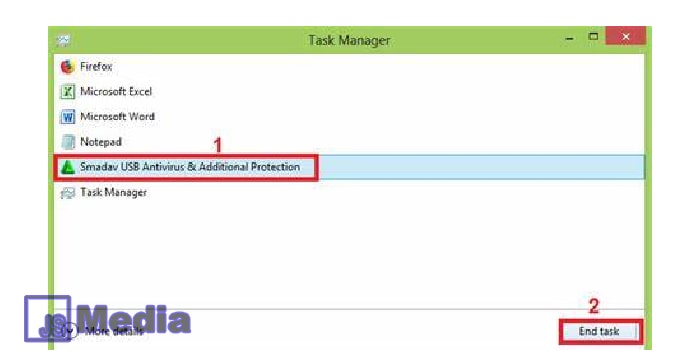
Cara lain yang bisa Anda lakukan untuk mematikan aplikasi Smadav ini adalah dengan menonaktifkannya melalui task manager. Sudah pasti cara yang ini juga tidak kalah sederhana dibandingkan dengan cara-cara lainnya. Langsung saja, ini dia penjelasannya:
- Buka task manager pada komputer atau laptop Anda dengan menekan tombol keyboard Ctrl + Alt + Del.
- Tunggu hingga task manager terbuka.
- Setelah task manager terbuka, Anda bisa langsung memilih menu “Process”.
- Temukan aplikasi Smadav Anda di dalam fitur Process tersebut.
- Setelah ketemu, Anda bisa langsung memilih opsi “End Process”.
- Langkah ini akan secara otomatis mematikan performa Aplikasi Smadav pada komputer Anda.
Ketiga cara tersebut terbilang sangat efektif untuk mematikan aplikasi Smadav dalam waktu singkat. Tentu saja untuk mematikannya secara permanen, Anda hanya perlu menguninstal aplikasi Smadav ini.
Cara Menghidupkan Kembali Layanan Antivirus Smadav
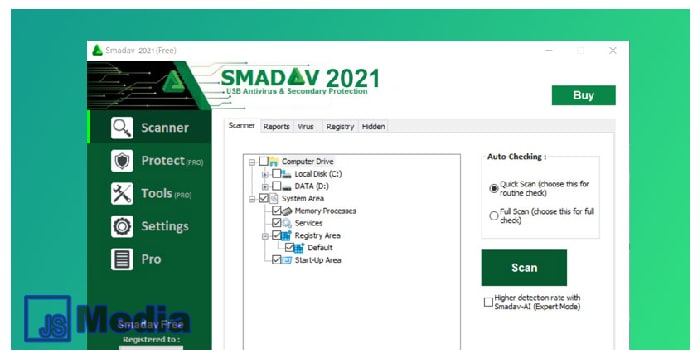
Selain memahami cara untuk mematikan atau menonaktifkannya, tentu Anda juga harus memahami bagaimana cara untuk menyalakan kembali aplikasi Smadav ini. Caranya juga tidak kalah mudah. Mungkin bisa dianggap kebalikan dari cara mematikannya di atas.
- Langkah pertama, buka aplikasi Antivirus Smadav Anda.
- Pilih menu protect yang ada di dalamnya.
- Akan muncul beberapa opsi pop up, pilih opsi unable pada menu tersebut.
- Tunggu hingga simbol atau ikon Smadav kembali berwarna hijau yang menandakannya aktif.
- Tutup aplikasi Smadav ini setelahnya.
- Proses pengaktifan ulang selesai.
Baca Juga: Berfokus Menjadi Editor Video, Mari Mengenal Lebih Dekat Apa Itu Video
Mematikan dan menghidupkan kembali layanan aplikasi antivirus Smadav ini memang seringkali diperlukan untuk berbagai kebutuhan, di antaranya pada saat Anda hendak mengunduh file di internet yang terdeteksi virus, menginstalkan aplikasi, dan lain-lain.
Tentu saja menghapus aplikasi ini secara permanen sangat tidak kami rekomendasikan karena bisa berdampak besar terhadap stabilitas komputer Anda sendiri. Pastikan juga untuk melakukan cara menonaktifkan Smadav di atas sesuai dengan langkah yang kami jelaskan.